หลังจากเป็นผู้สวมใส่ Fitbit โดยเฉพาะฉันตัดสินใจเปลี่ยนมาใช้ Apple Watch สำหรับจอแสดงผลที่สวยกว่าการออกแบบที่เหนือกว่าและคุณสมบัติพิเศษเพื่อดำเนินการนับก้าวต่อไปของฉัน
อ่านเพิ่มเติม : Apple Watch vs. Fitbit Versa
แต่หลังจากใช้เวลามากกับ Fitbit ฉันรู้สึกผิดหวังที่ค้นพบว่าแอพ Activity ถือว่าการนับก้าวเป็นขั้นตอน ฉันเริ่มคุ้นเคยกับการตรวจสอบการนับจำนวนก้าวของฉันอย่างรวดเร็วที่ Fitbit ของฉันและไม่ชอบที่ Apple Watch ของฉันทำให้ฉันขุดและแตะแล้วปัดเพื่อดูหมายเลขที่ฉันสนใจมากกว่าเวลา วัน. ฉันยังมีคำถามบางอย่างเกี่ยวกับความถูกต้องที่มันนับขั้นตอนของฉัน
โชคดีที่ฉันพบวิธีเพิ่มตัวนับก้าวให้กับใบหน้าของ Apple Watch ของฉันและสองสามวิธีเพื่อให้ได้บัญชีที่แม่นยำยิ่งขึ้นในการเดินทางประจำวันของฉัน เรามาก้าวไปข้างหน้ากันเถอะ
ป้อนข้อมูลสุขภาพของคุณ
หากคุณยังใหม่ต่อการนับก้าวสิ่งแรกที่คุณต้องทำคือตั้งค่าแอพ Health พร้อมข้อมูลเกี่ยวกับตัวคุณ มันใช้อายุส่วนสูงน้ำหนักและเพศของคุณเพื่อประเมินสิ่งต่าง ๆ เช่นแคลอรี่ที่ถูกเผาและขั้นตอนต่างๆ
บน iPhone ของคุณ ($ 930 ที่ Amazon) เปิด แอพ Watch และบนแท็บ My Watch แตะ Health แล้วแตะ Edit ป้อนข้อมูลของคุณแล้วแตะ เสร็จ
แอพ Health จะแชร์ข้อมูลนี้กับแอพกิจกรรมและการออกกำลังกายรวมถึงแอพอื่น ๆ ที่สนับสนุน

เปิดใช้งานบริการระบุตำแหน่ง
Apple Watch ของคุณใช้การติดตาม GPS เพื่อให้การอ่านระยะทางที่แม่นยำยิ่งขึ้น Apple Watch Series 1 ($ 170 ที่ Walmart.com) ขาด GPS ของ Apple Watch Series 3 รุ่นใหม่หรือซีรี่ส์ 2 ที่เลิกใช้แล้วนับขั้นตอนโดยใช้เพียง accelerometer ถ้าคุณไปโดยไม่มี iPhone และจะซิงค์กับ แอพ Health เมื่อคุณกลับมาอยู่ในระยะของ iPhone

ไม่ว่าคุณจะใช้ Apple Watch รุ่นใดคุณจะได้รับผลลัพธ์ที่ดีขึ้นและแม่นยำยิ่งขึ้นหากคุณเปิดใช้บริการระบุตำแหน่ง บน iPhone ของคุณไปที่การ ตั้งค่า> ความเป็นส่วนตัว> บริการตำแหน่ง และตรวจสอบให้แน่ใจว่าเปิด บริการตำแหน่ง แล้ว และในขณะที่คุณอยู่ที่นี่คุณสามารถเปิดใช้งานบริการระบุตำแหน่งสำหรับรายการที่เกี่ยวข้องกับการเฝ้าดูสองรายการในรายการแอพระยะยาว ใกล้ด้านบนของรายการคุณควรเห็น Apple Watch Faces และ Apple Watch Workout ตั้งค่าเป็นทั้งสอง ขณะที่ใช้แอพ
เปิดใช้งานการติดตามความเหมาะสม
การบริการหาที่ตั้งอยู่เพียงครึ่งเดียวของการต่อสู้ Apple Watch และ iPhone ของคุณใช้ accelerometer ที่วัดการเคลื่อนไหวร่างกายทั้งหมดของคุณเพื่อติดตามกิจกรรมของคุณ คุณจะต้องปล่อยให้เครื่องวัดความเร่งทำบางครั้งเมื่อข้อมูล GPS ไม่พร้อมใช้งานไม่ว่าคุณจะมี Series 1 และไม่ใช้ iPhone ของคุณหรือกำลังเดินอยู่ มีการตั้งค่าแยกต่างหากสำหรับโทรศัพท์และนาฬิกาของคุณ

สำหรับ iPhone ของคุณไปที่การ ตั้งค่า> ความเป็นส่วนตัว> บริการตำแหน่ง และเลื่อนไปจนถึงด้านล่างสุดของรายการแอพแล้วแตะ บริการระบบ และตรวจสอบให้แน่ใจว่าเปิด การปรับเทียบและระยะทาง แล้ว จากนั้นไปที่การ ตั้งค่า> ความเป็นส่วนตัว> การเคลื่อนไหวและการออกกำลังกาย และตรวจสอบให้แน่ใจว่าเปิดใช้งานการ ติดตามการออกกำลังกาย พร้อมกับ สุขภาพ และแอพอื่น ๆ ที่คุณใช้ในการติดตามการออกกำลังกายของคุณ
จากนั้นเปิดแอพ Watch บน iPhone ของคุณและในแท็บ My Watch แตะ Privacy และตรวจสอบให้แน่ใจว่าเปิดการ ติดตามการออกกำลังกาย

ปรับเทียบเพื่อเพิ่มความแม่นยำ
หากไม่มี GPS ของตัวเอง Apple Watch Series 1 ต้องการความช่วยเหลือเล็กน้อยในการเรียนรู้วิธีการเดินหรือวิ่ง คุณสามารถปรับเทียบนาฬิกาได้โดยให้มันเปรียบเทียบข้อมูลจากมาตรวัดความเร่งกับข้อมูล GPS จาก iPhone ของคุณเพื่อให้สามารถจัดการกับความยาวและการเคลื่อนไหวแขนของคุณได้ดีขึ้น นี่คือวิธีการปรับเทียบ:
- ใส่ Apple Watch ของคุณและออกไปข้างนอกโดยเฉพาะอย่างยิ่งในพื้นที่เปิดโล่งภายใต้ท้องฟ้าแจ่มใส (เพื่อให้คุณได้รับสัญญาณ GPS ที่ดี)
- นำ iPhone ของคุณไปด้วยและถือไว้ในมือของคุณหรือสวมใส่ในปลอกแขนหรือที่เอวของคุณ
- เปิด แอพ Workout ใน Apple Watch ของคุณแตะ Outdoor Walk หรือ Outdoor Run แล้วตั้งเป้าหมายเวลา 20 นาที
- เดินหรือวิ่งตามปกติของคุณเป็นเวลา 20 นาที
เพิ่มตัวนับขั้นตอนเพื่อดูใบหน้า
หลังจากที่ได้รับการปรับ Apple Watch Series 1 อย่างละเอียดเพื่อนับขั้นตอนของฉันฉันก็ตกใจที่พบว่าฉันไม่สามารถเพิ่มตัวนับก้าวเข้าไปในหน้าปัดนาฬิกาใด ๆ บางหน้าปัดดูให้ฉันเพิ่มข้อมูลจากแอพกิจกรรม แต่มีแคลอรี่ที่ถูกเผาไหม้ออกกำลังกายเป็นนาทีหรือชั่วโมงเท่านั้น หลังจากการขุดเล็กน้อยฉันพบแอพที่ให้ฉันเพิ่มขั้นตอนปัจจุบันของฉันไปที่หน้าปัดนาฬิกาของฉันดังนั้นมันจะเห็นได้ทันทีเหมือนกับ Fitbit ของฉัน
แอพนี้เป็น Pedometer ++ และฟรี มันเป็นแอพตัวเดียวของเครื่องมือติดตามฟิตเนสที่ฉันลองซึ่งรวมถึงการรวมโรคแทรกซ้อน - นั่นคือการเพิ่มข้อมูลให้กับใบหน้าของนาฬิกา
อย่างไรก็ตามก่อนอื่นคุณจะต้องให้อนุญาตเพื่อใช้อุปกรณ์ Apple ของคุณเพื่อนับขั้นตอนของคุณ บน iPhone ของคุณเปิดแอพ Health แตะที่แท็บ Sources แตะ Pedometer (ลดลง ++ ที่ iPhone ด้วยเหตุผลบางอย่าง) แล้วแตะ เปิดทุกหมวดหมู่
หากต้องการเพิ่มความซับซ้อนของตัวนับก้าวให้แตะหน้าจอนาฬิกาเพื่อเรียกแกลเลอรีใบหน้าและเลือกหนึ่งภาพที่ให้คุณปรับแต่งมันได้ แตะปุ่ม กำหนดเอง เพื่อแก้ไขภาวะแทรกซ้อนที่ปรากฏบนนาฬิกาของคุณและใช้เม็ดมะยมแบบดิจิตอลเพื่อเลื่อนดูตัวเลือกต่างๆจนกว่าคุณจะพบ Pedometer ++ ฉันพบว่าหน้าปัดนาฬิกา X-Large นำเสนอเคาน์เตอร์นับก้าวที่ใหญ่ที่สุดและหนาที่สุด
ตอนนี้ฉันได้ตั้งค่า Apple Watch แล้วจึงนับขั้นตอนของฉันอย่างแม่นยำและแสดงจำนวนปัจจุบันของฉันบนหน้าปัดนาฬิกา และด้วยหน้าปัดนาฬิกา X-Large โดยเฉพาะจำนวนที่อ่านง่ายกว่าตัวอักษรเล็ก ๆ บาง ๆ ใน Fitbit Charge 2 ของฉัน ข้อเสียเพียงอย่างเดียวคือมันอัปเดตน้อยกว่า Fitbit ของฉันซึ่งอาจทำให้หงุดหงิดไปยังตัวนับขั้นตอนที่บังคับได้ หรืออาจจะเป็นสิ่งที่ดี - มันจะบังคับให้ฉันต้องผ่อนคลายและไม่ตรวจสอบจำนวนก้าวของฉันบ่อยนัก






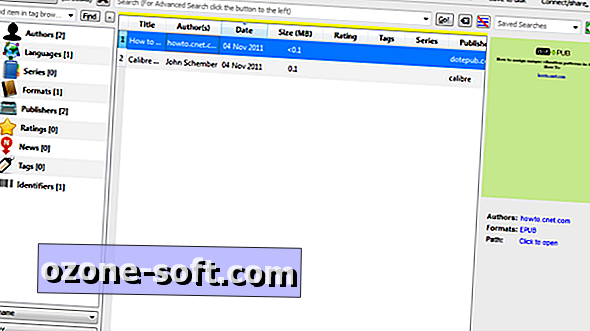






แสดงความคิดเห็นของคุณ